FAQ
- Was ist ZDM und warum ist es wichtig an Universitäten?
- Warum unterstützt ITAU nur eine Hand voll unterschiedlicher Modelle für IT Hardware?
- Adobe Creative Cloud: Wie komme ich an diese Produkte?
- Adobe Creative Cloud: Kein Zugriff auf die Applikationsverwaltung
- Adobe Creative Cloud: Fehler 506
- Adobe Creative Cloud: Sprache ändern
- Wie installiere ich Microsoft Office 365 ProPlus?
- Exchange Kalender einrichten
- Anlegen von Backups zur Sicherung wichtiger Daten
- Nextcloud Gruppenverzeichnis beantragen
- macOS: Exchange Konto in Apple Mail einrichten - Mitarbeiter
- macOS: Exchange Konto in Microsoft Outlook einrichten
- Geräteausleihe
- Microsoft 365: "Diese Erfahrung ist nicht verfügbar."
Was ist ZDM und warum ist es wichtig an Universitäten?
Zentrales Desktop Management (ZDM) ist die zentrale Verwaltung von Geräten wie Stand Pcs, Workstations oder Laptops, die von Studierenden, Lehrenden und Mitarbeitenden an Universitäten genutzt werden. ZDM ermöglicht es, die Sicherheit und Funktionalität der Geräte zu gewährleisten, die auf das universitäre Netzwerk und die Daten zugreifen.
ZDM ist wichtig an Universitäten, weil:
- Die Sicherheit der universitären Daten und Systeme vor unbefugtem Zugriff, Viren oder anderen Bedrohungen geschützt werden muss. ZDM erlaubt es, Sicherheitsrichtlinien und -einstellungen für alle mobilen Geräte festzulegen und auszurollen, wie zum Beispiel Passwortanforderungen, Verschlüsselung, VPN- und WLAN-Zugang, App-Berechtigungen oder Fernlöschung bei Verlust oder Diebstahl.
- Die Funktionalität der mobilen Geräte für die universitären Anwendungen optimiert werden muss. ZDM ermöglicht es, die Geräte mit den benötigten Apps, Daten, Updates und Patches zu versorgen, die Kompatibilität und Leistung zu überprüfen und die Nutzeraktivitäten zu überwachen.
ZDM bietet also viele Vorteile für Universitäten, indem es die Verwaltung, Sicherheit und Funktionalität der mobilen Geräte vereinfacht und verbessert. ZDM kann auch dazu beitragen, Kosten zu sparen, indem es den Supportaufwand reduziert, die Produktivität erhöht und die Compliance mit gesetzlichen Vorgaben sicherstellt.
Weitere Informationen finden Sie unter SCC: BSI-Schutz auf zentral administrierten Rechnern (Windows).
Warum unterstützt ITAU nur eine Hand voll unterschiedlicher Modelle für IT Hardware?
Sie haben Sie sich vielleicht schon einmal gefragt, warum die IT Abteilung nur bestimmte Modelle oder Marken unterstützt. Warum können Sie nicht einfach Ihr eigenes Gerät mitbringen oder das neueste Modell kaufen, das Ihnen gefällt?
Die Antwort liegt im Zentralen Desktop Management (ZDM). ZDM ist die zentrale Verwaltung von Geräten, die für die Sicherheit und Funktionalität der IT in der Universität sorgt. Mit einer ZDM-Lösung kann die IT Abteilung verschiedene Richtlinien und Einstellungen für die Geräte festlegen, wie zum Beispiel:
- Wie die Updates und Patches verteilt werden
- Wie Backups angelegt werden
- Wie oft ein Passwort geändert werden muss oder wie lang es sein muss
- Wie die Daten verschlüsselt oder gelöscht werden können, wenn das Gerät verloren geht oder gestohlen wird
- Wie der Zugang zum WLAN oder VPN konfiguriert wird
- Welche Apps installiert werden dürfen oder nicht
Diese Maßnahmen dienen dazu, die Daten und Systeme der Universität vor unbefugtem Zugriff, Viren oder anderen Bedrohungen zu schützen. Außerdem helfen sie dabei, die Produktivität und Effizienz der Mitarbeiter zu erhöhen, indem sie eine einheitliche und optimale Nutzung der Geräte ermöglichen.
Die Implementierung von ZDM ist jedoch nicht für jedes Gerät gleich einfach. Unterschiedliche Hersteller, Betriebssysteme und Modelle erfordern unterschiedliche Anpassungen und Kompatibilitätsprüfungen. Je mehr Geräte die IT-Abteilung unterstützen muss, desto mehr Aufwand und Kosten entstehen. Deshalb entscheiden sich viele Universitäten dafür, nur eine feste Anzahl unterschiedlicher Geräte zu unterstützen, die ihren Anforderungen am besten entsprechen.
Fazit: Die IT Abteilung unterstützt nur eine Hand voll unterschiedliche Geräte, weil sie damit das Zentrale Desktop Management einfacher und effektiver gestalten kann. Das kommt sowohl der Universität als auch den Mitarbeitern zugute.
Adobe Creative Cloud: Wie komme ich an diese Produkte?
Allgemeine Infos: Adobe Named User Lizenzen (NUL) für Mitarbeitende
Das SCC hat hierzu eine Anleitung bereit gestellt: Anleitung zur Einrichtung von Adobe Creative Cloud Produkten
Adobe Creative Cloud: Kein Zugriff auf die Applikationsverwaltung
Unter macOS
Wenn du Applikationen über den Adobe Creative Cloud Client aufgrund der Fehlermeldung „Kein Zugriff auf die Applikationsverwaltung“ nicht installieren kannst, könnte eine Fehlkonfiguration deines Client schuld sein.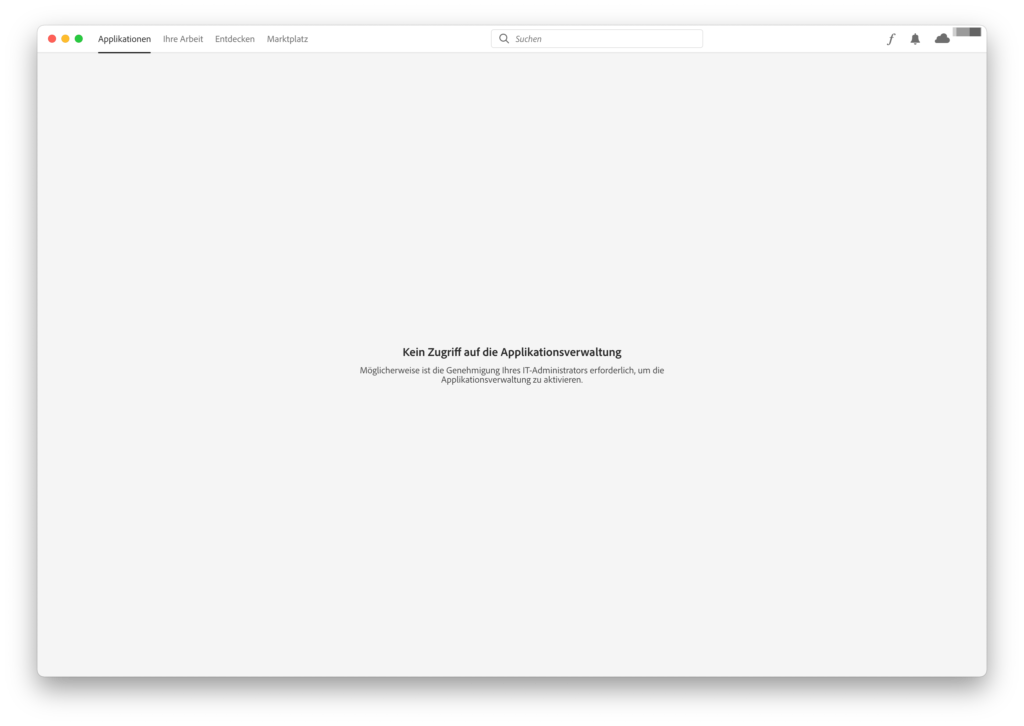
Um den Fehler zu korrigieren, benötigtest du administrative Rechte auf deinem Mac. Wende dich zur Not an deinen IT-Betreuer.
- Öffne den Pfad /Library/Application Support/Adobe/OOBE/Configs
- Öffne anschließend die Datei „ServiceConfig.xml“ mit administrativen Rechten
- Setze den Wert „AppsPanel“ auf true um den Zugriff auf „Applikationen“ zu gewähren.
- Wahlweise kannst du auch den Wert „SelferviceInstalls“ auf true setzen, um so bei der Installation keinen administrativen Zugang zu erfordern.
- Damit die Änderung nun wirksam wird musst du den Adobe Dienst Neustarten. Alternativ deinen gesamten Mac (einfacher)
Unter Windows
Bei zdm Rechnern ist es dem Nutzer nicht erlaubt, die Applikationsverwaltung zu öffnen. Eine automatische Aktualisierung der adobe Produkte erfolgt mehrmals pro Jahr.
Bei selbst verwalteten Windows Rechnern gehst du genauso vor wie unter macOS. Allerdings liegt die Datei ServiceConfig.xml im Pfad:
C:\Program Files (x86)\Common Files\Adobe\OOBE\Configs\Nach der Änderung muss der Rechner neu gestartet werden.
Adobe Creative Cloud: Fehler 506
Dieser Fehler tritt bei der Aktualisierung der adobe cc App auf.
Das Verhalten ist bekannt und kann vom Nutzer nicht behoben werden. Die Aktualisierungen der adobe Produkte auf zdm Rechnern erfolgt automatisch mehrmals im Jahr.
Sollte eine dringliche Aktualisierung nötig sein, muss über nutzerservice@uni-weimar.de ein entsprechendes Ticket erstellt werden.
Adobe Creative Cloud: Sprache ändern
Adobe Help: How to change the language settings of Creative Cloud apps
Wie installiere ich Microsoft Office 365 ProPlus?
Seit dem 23.08.2024 ist dieser Artikel nicht mehr gültig und dient nur noch zur Weiterleitung. Aktuelle Informationen entnehmen Sie bitte der Infoseite des SCC: Microsoft 365 für Mitarbeiter*innen und Studierende
Unter Windows
Unter macOS
Befolgen Sie die Anleitung wie unter Windows bis zum Punkt 5. Die weiteren Schritte sind unter macOS anders. Diese haben wir unten für Sie dargestellt.
Klicken Sie nun auf "Fortfahren" und folgen Sie den weiteren Anweisungen des Installationsprogramms.
Starten Sie anschließend eines der Installierten Programme. Zum Beispiel "Word". Beim ersten Start erscheint ein Anmeldefenster. Klicken Sie auf "Anmelden oder ein Konto erstellen".
Melden Sie sich anschließend mit Ihrer "xyz.BUW@TechnischeUnivers049.onmicrosoft.com"-Kennung an.
Fertig. Nun können Sie Office 365 unter macOS verwenden.
Exchange Kalender einrichten
Kalender erstellen
Melden Sie sich zunächst bei OWA an.
Nachdem Sie sich angemeldet haben, landen Sie bei Ihren Emails.
Klicken Sie links oben im Fenster aufs Hauptmenü und anschließend auf "Kalender".
Klicken Sie auf "Kalender hinzufügen" > "Sekundärer Kalender". Vergeben Sie anschließend einen Namen.
Kalender freigeben
Klicken Sie auf "Freigeben" > "Neuer Kalender"
Wählen Sie nun die Personen aus, für die der Kalender freigegeben werden soll.
Sie können den Kalender nur für Personen mit Exchange Postfach freigeben.
Die ausgewählten Personen bekommen eine Email mit einem Button "Annehmen". Diesen müssen sie in OWA klicken.
Anlegen von Backups zur Sicherung wichtiger Daten
Es werden immer wieder Fälle von Datenverlust aufgrund von Datenträgerschäden bekannt. Um diesem Problem präventiv entgegenzuwirken und die Sicherheit Ihrer wichtigen Daten zu gewährleisten, möchten wir Ihnen dringend raten, regelmäßige Backups Ihrer wichtigsten Daten durchzuführen.
Datenverlust kann schwerwiegende Konsequenzen für den reibungslosen Ablauf Ihrer täglichen Prozesse haben. Ein unerwarteter Ausfall von Datenträgern kann jederzeit auftreten und ist oft unvorhersehbar. Daher ist es unerlässlich, vorbeugende Maßnahmen zu ergreifen, um im Fall der Fälle schnell wieder auf vollständige und aktuelle Daten zugreifen zu können.
Hier sind einige Empfehlungen für die Durchführung von Backups:
- Regelmäßigkeit: Führen Sie Backups in regelmäßigen Abständen durch, um sicherzustellen, dass Ihre Daten stets aktuell sind.
- Datenauswahl: Konzentrieren Sie sich besonders auf die Sicherung geschäftskritischer Daten, wichtiger Dokumente und anderer für den Betrieb essentieller Informationen.
- Speicherort: Speichern Sie Backups an einem sicheren Ort, der vor physischen Schäden und unbefugtem Zugriff geschützt ist.
Wir empfehlen die vom SCC bereitgestellten Lösungen (Cloudspeicher, Homelaufwerk oder Projektspeicher). Weitere Infos finden Sie auf den SCC: Daten verwalten.
Die Nutzung unverschlüsselter externer Datenträger sind nach DSGVO ausgeschlossen. - Überprüfung: Testen Sie regelmäßig die Wiederherstellung von Backups, um sicherzustellen, dass im Ernstfall eine reibungslose Datenwiederherstellung möglich ist.
Eine Wiederherstellung durch einen externen Dienstleister ist kostspielig und dauert u.U. sehr lange. Darüber hinaus ist ein Erfolg nicht garantiert.
Wir empfehlen, diese Maßnahmen umgehend zu implementieren, um potenziellen Datenverlust zu verhindern und die Kontinuität Ihrer geschäftlichen Aktivitäten sicherzustellen. Sollten Sie Fragen oder Unterstützung bei der Umsetzung benötigen, steht Ihnen unser IT-Support-Team gerne zur Verfügung.
Nextcloud Gruppenverzeichnis beantragen
Weitere Informationen finden Sie unter SCC: Daten Speichern.
Bereiche können sich auch sog. Gruppenverzeichnisse für Nextcloud beantragen.
macOS: Exchange Konto in Apple Mail einrichten - Mitarbeiter
Öffnen Sie "Apple Mail".
Wahlen Sie "Microsoft Exchange" aus und klicken Sie anschließend auf "Fortfahren".
Klicken Sie nun auf "Manuell konfigurieren".
macOS: Exchange Konto in Microsoft Outlook einrichten
Beim erstmaligen Start von Outlook
Wenn Sie in Outlook schon andere Konten eingerichtet haben
Geräteausleihe
Verfügbare Geräte:
- Datenbeamer (Nutzungsberechtigung Beamer)
- Digitale Diaprojektoren
- Overheadprojektoren
- Leinwände
- Stative
Microsoft 365: "Diese Erfahrung ist nicht verfügbar."
Beim Versuch, in einer Microsoft 365 Anwendung, ein Dokument als PDF zu exportieren berichten einige Mitarbeiter folgende Meldung.
Um diese Meldung zu vermeiden, gehen Sie bitte die folgenden Schritte. Klicken Sie auf Datei (1) und dann auf Speichern unter... (2).
Manchmal kann hier noch die falsche Ansicht eingestellt sein. In diesem Fall klicken Sie zunächst auf Auf meinem Mac (3).
Wählen Sie anschließend das Format PDF (4) aus, klicken auf Optimal zum Drucken (5) und dann auf Exportieren (6).